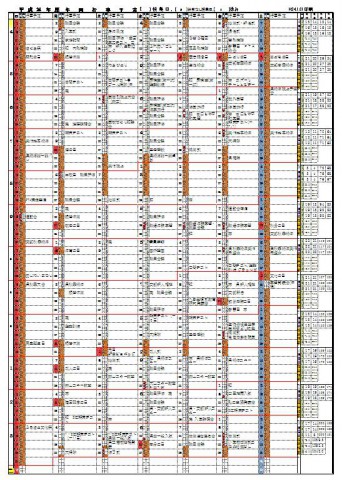A1:A3とセルを結合させデータを入力すると、A1にはそのデータは入っているが、A2,A3にはデータは何も入っていない。別のセルに「=A2」「=A3」としてみると、何も入っていないことがよくわかる。
この場合、A1、A2,、A3に対応したたとえばB1、B2、B3に条件付き書式やSUMPRODUCT tなどの行列関数を使おうとすると、使えない。
そうしないために、次のように設定していく。
1.A1とA2,A3を結合させるとすると、A2に「=A1」,A3に「=A1」の式を入れておく
2.たとえば、F1:F3のセルを結合(どこでもよい。結合しようとするセルと同じ形状にどこかのセルを結合する。)して、コピーする
3.A1を右クリックして、「ショートカットメニュー」の「形式を選択して貼り付け」を選択して
4.「書式」にチェックし、OK
※A2に「=A1」,A3に「=A1」の式をいれて、A1:A3を選択してセルの結合をすると、せっかく入力したA2,A3の数式が削除されるので注意すること。
5.A1に日付を入力して、右クリックしてドラッグ「セルのコピー」を下の必要個所までおこなう。結合されたセルが範囲内にできる。
6.これでA5、A6にも「=A4」と入ることになる。
7.このあと条件付き書式の設定をする。
このようにして結合させている(結合に見せかけている)セルの一つ一つの値に応じて、条件書式とか、計算を行うことができる。